Desde la gestión de llamadas directamente desde Mac Para expandir su espacio de trabajo usando iPad como segunda pantalla Hay una razón por la que la gente habla de ecosistema de manzana Frecuentemente. Es posible que haya buscado en la web una forma de lograr esto, ya que resulta que Microsoft lo ha hecho posible con una aplicación que funciona tanto en su teléfono móvil como en su PC. Aunque hay muchos Aplicaciones que realmente resuelven este problema , los Teléfono Desde Microsoft es otra opción.
¿Por qué Microsoft cree que necesita la aplicación Your Phone en Windows 10? Porque guarda lo más importante Funciones del teléfono: acceda a sus fotos, mensajes, notificaciones, llamadas e incluso a la pantalla de inicio de su teléfono, sin tener que sacar el teléfono de su bolsillo.
Puede sonar tonto, pero piénsalo de nuevo: una vez que sacas el teléfono de tu bolsillo, Piérdete al instante en los mensajes , correo electrónico, Instagram, todo lo cual lo distrae de concentrarse mientras trabaja en su computadora. En teoría, puede rechazar Abrir Outlook en su computadora y use su teléfono en su lugar. Pero no harías eso, ¿verdad? Porque la PC es más conveniente.
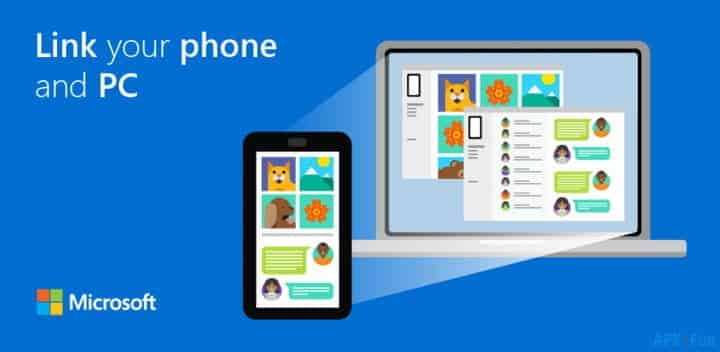
Aquí está cómo obtener Ecosistema similar Para Apple en ambos sistemas operativos Windows y Android Con una descripción general rápida de la instalación y las características de la aplicación. Su compañero de teléfono.
1. Instala la aplicación en tu teléfono
Tienes que instalarlo en tu teléfono para conectarlo a tu PC. Para hacer esto, dirígete a Play Store y busca una aplicación. Su compañero de teléfono e instalarlo. La aplicación necesita al menos Android 7.0 (Nougat), así que si quieres usarla, considera actualizarla.
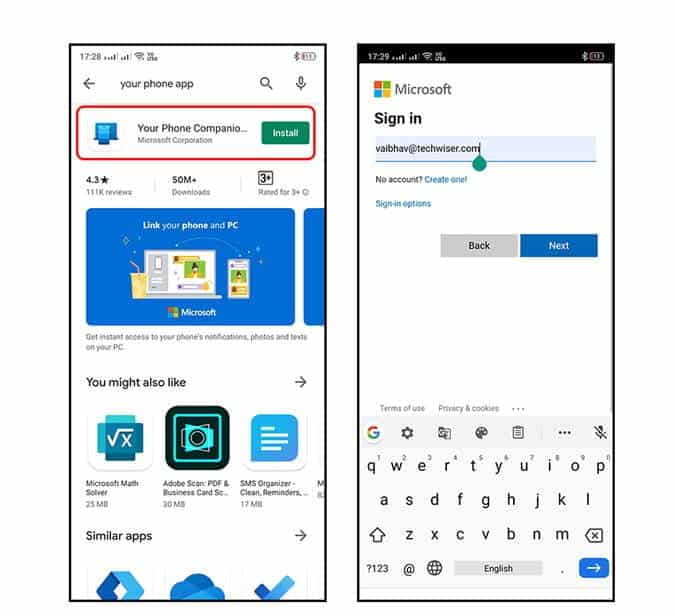
El siguiente paso es abrir la aplicación e iniciar sesión. Solicitará permisos como acceso a medios, SMS y administrará llamadas telefónicas y contactos. Después de permitir la aplicación y otorgar los permisos necesarios, le pedirá que permita que se ejecute en segundo plano e ignore las optimizaciones de la batería.
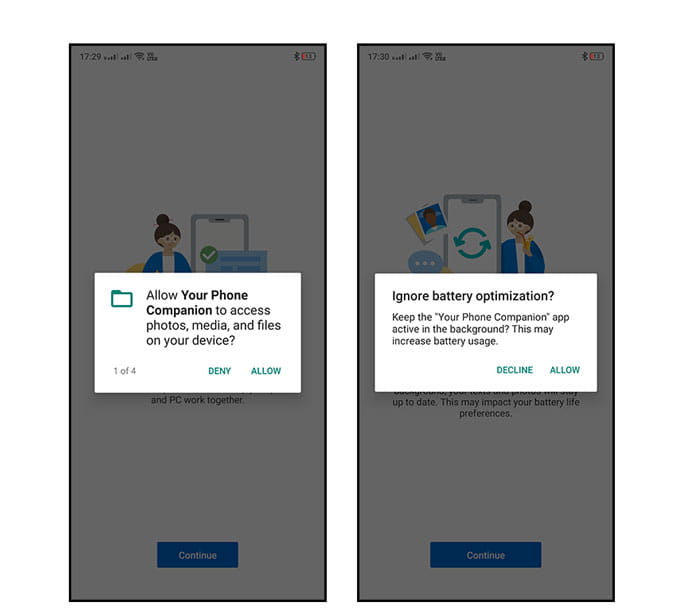
Después de permitir la aplicación, habrá terminado de configurarla en su teléfono. Ahora simplemente tienes que configurarlo con tu computadora.
2. Instala la aplicación en tu computadora
Cuando haya terminado de instalar la aplicación en su teléfono, diríjase a su computadora portátil con Windows, abra Microsoft Store y busque Su teléfono.
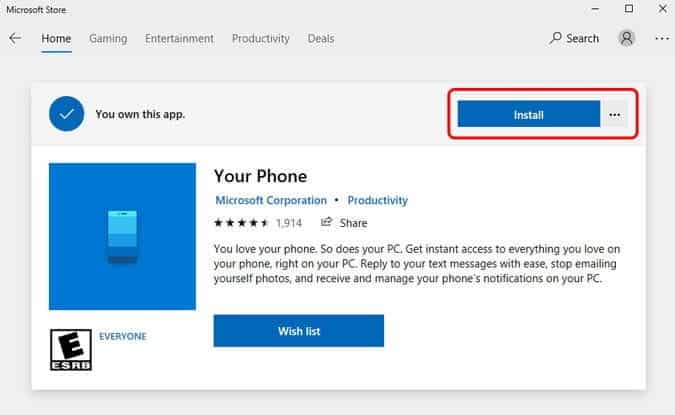
Después de instalar Your Phone, inicie la aplicación. Pregunta si desea conectar un teléfono Android o un iPhone, elijamos Android. La aplicación detectará automáticamente con qué cuenta ha iniciado sesión en su computadora. Así que si quieres cambiarlo, puedes hacerlo en la “Lista”Empezar', dentro 'Configuraciones de la cuentaDe lo contrario, puede comenzar a usarlo de inmediato. Ambos dispositivos deben estar conectados a Internet. Una vez que inicie sesión tanto en su teléfono como en su PC, ambos dispositivos se vincularán sin problemas. Recibirá una solicitud de permiso para conectar el teléfono a la computadora, simplemente haga clic en Permitir. Esto le mostrará una notificación persistente,”conectado a la computadoraY la opción de desconectar, cuando no quieras sincronizar ambos dispositivos.
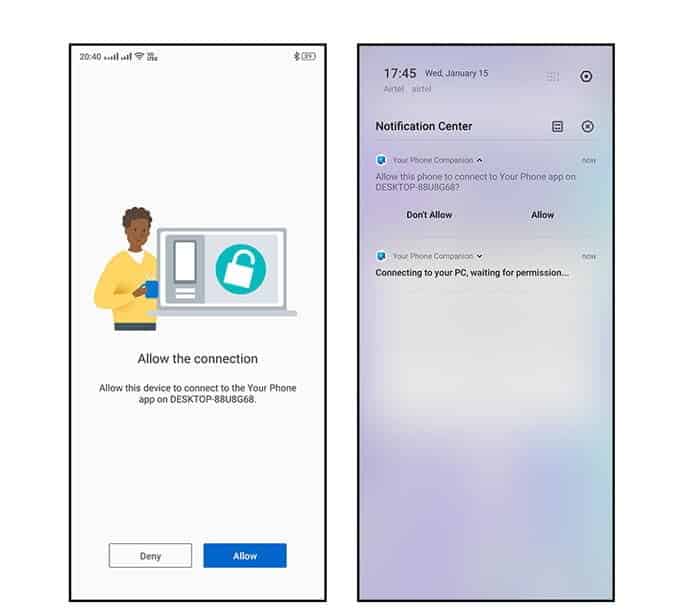
Para recibir notificaciones en tiempo real en su PC, haga clic en el ícono de la campana y seleccione Comenzar. El tutorial le mostrará cómo conectar el teléfono, que puede seguir, lo que lo hace accesible en la opción de menú en Configuración o simplemente toque Abrir configuración en su teléfono, lo que abre automáticamente el menú deseado en Su teléfono. Luego haga clic enPermitir" cuando veas "Su compañero de teléfonoEn la lista "leyendo Notificaciones de aplicación. Es decir, todas las notificaciones ahora se mostrarán en su computadora.
Interfaz de usuario para su teléfono
La aplicación tiene una interfaz de usuario muy simple. Tienes la barra de menú en la esquina superior derecha que muestra el nombre del dispositivo y la configuración en la esquina inferior izquierda. También hay una útil barra de estado de la batería para el control remoto de la batería.
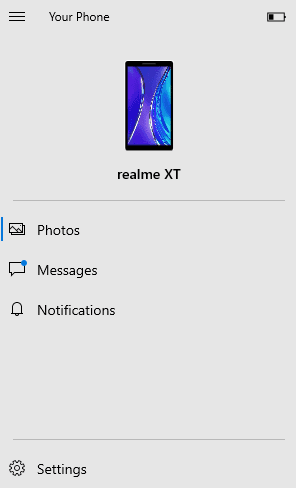
Para empezar, las pestañas se dividen en tres secciones, Imágenes ، Mensajes , وAvisos. Sumerjámonos en ello.
1. Fotos
La primera pestaña es Fotos. La ventana da acceso a tu galería y te muestra un máximo de 25 fotos. Entonces, si encontró hacer clic y compartir fotos en su computadora antes, esto le permitirá hacerlo fácilmente. También debe tener en cuenta que todas las fotos que abra estarán en la aplicación Windows Photo.
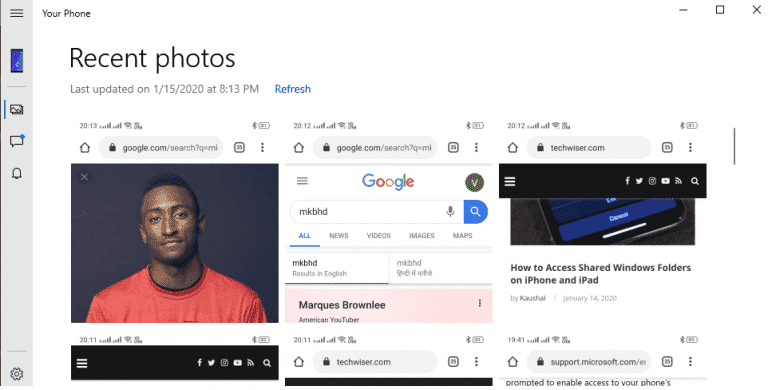
Esta opción le brinda no solo abrirlos, sino también editarlos y guardarlos localmente en su PC sin modificar la imagen original en su teléfono. También puede hacer clic derecho para ver las diferentes opciones para compartir. Hay una opción para deshabilitar el acceso a las fotos en la aplicación para PC.
Aviso: La función solo toma 25 fotos del carrete de la cámara y capturas de pantalla, por lo que no se mostrará ninguna foto fuera de ese límite.
2. Mensajes
La aplicación le pedirá acceso, puede permitir el uso de otras funciones o simplemente elegirlas. Puede ver todos los mensajes en la aplicación de mensajería en la PC. La aplicación muestra todos los mensajes intercambiados en los últimos 30 días. Puede leer, responder y crear nuevos mensajes desde su computadora. También hay una opción para adjuntar GIF e imágenes, así como iconos, pero la compatibilidad depende de su proveedor de servicios de red.
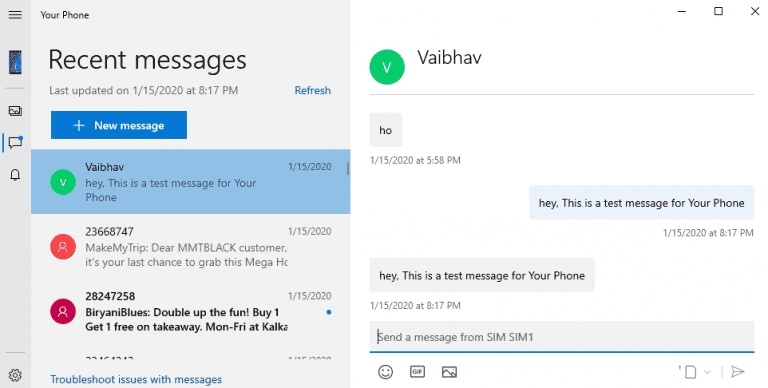
No hay opción para administrar sus mensajes, por lo que puede archivarlos o eliminarlos. Si está utilizando un teléfono con doble SIM, también puede elegir qué SIM usar para intercambiar mensajes, lo que hace que el trabajo sea muy conveniente. Puede personalizar aún más la aplicación en la lista de reuniones en Mensajes para deshabilitar por completo la visualización de mensajes en su teléfono. Hay opciones para habilitar la compatibilidad con MMS, las notificaciones y las insignias de la barra de tareas.
3. Notificaciones
Recibo muchas notificaciones en mi teléfono, pero cuando estoy trabajando apenas tengo tiempo para verlas y responderlas. Con la aplicación, puede obtener todas las notificaciones en la sección de notificaciones de su computadora. Además, también puedes responder mensajes e interactuar si el mensaje lo permite. Para modificar aún más esta pestaña, puede encontrar varias opciones en el menú de configuración.
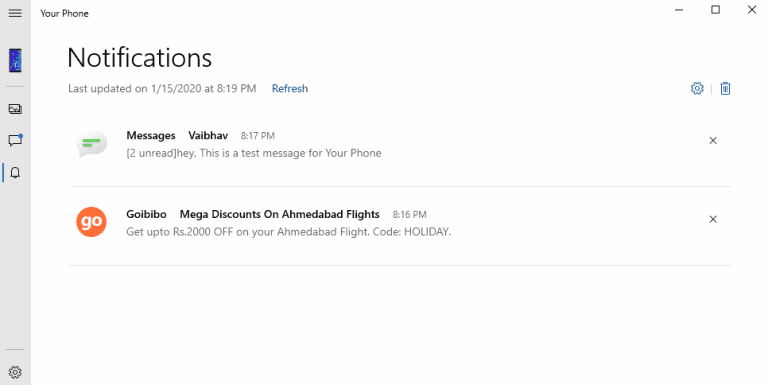
También puede optar por deshabilitar tanto las notificaciones en la aplicación como los banners en caso de que no quiera verlos. Si desea filtrar las notificaciones de aplicaciones específicas, puede hacerlo eligiendo cómo interactúa esa aplicación.
4. Llamadas
Una de las razones por las que quería ser usuario de Apple era la capacidad de ver y administrar llamadas desde mi computadora portátil. Finalmente, puedo hacer lo mismo en Windows. La sección Llamadas, que parece un teclado de marcación, le permite realizar llamadas y configurar números de contacto. Se le avisará cuando reciba llamadas y también podrá ver los registros de llamadas de los últimos 90 días.
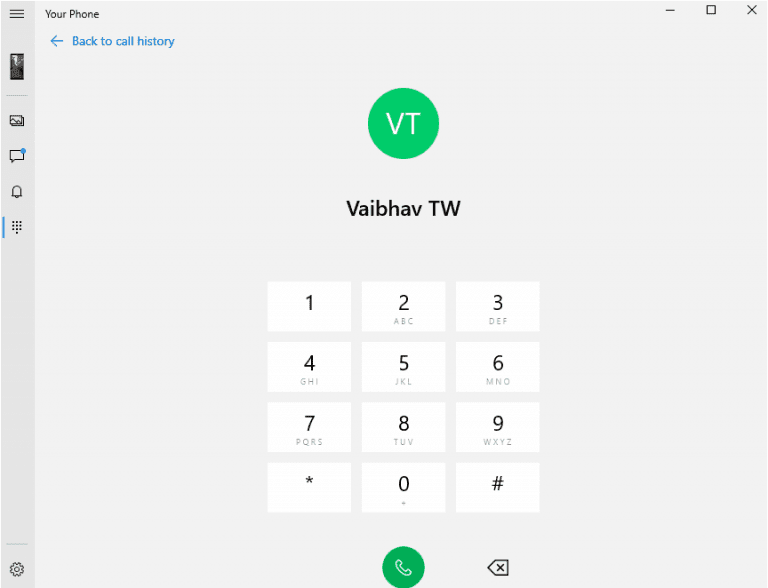
Hay muchas limitaciones que puede encontrar. Primero, deberá actualizar Microsoft Windows 10, a la versión 1903 (compilación del sistema operativo) 18362.356 o posterior. Puedes consultar tu versión enPara actualizaciones y seguridad Y busque actualizaciones también. En segundo lugar, necesitará una computadora con soporte Bluetooth. La aplicación intentará establecer una conexión automáticamente.
Observaciones finales
Aunque es una gran manera Para emular lo que ya ha hecho Apple Sin embargo, no puedo responsabilizar a Microsoft. Your Phone Companion para mí necesita trabajo en progreso. Aunque permite ver fotos, mensajes e incluso gestionar llamadas, otras características importantes como Transferencia de archivos tal como Lanzamiento desde el aire وportapapeles global Y las barras laterales y mucho más aún me dejan con ganas de más. Sin embargo, creo que todos los que usan una PC con Windows y tienen un teléfono con Android deberían disfrutarlo, ya que es lo más cerca que pueden llegar a tener un ecosistema similar al de Apple en ambos sistemas operativos. Windows y Android. ¡Vaya! Ahora también puede discutir con sus amigos sobre el ecosistema de Apple porque su estado se debilita con cada actualización de Your Phone Companion. Espero que encuentres esto útil en tu vida diaria, ¡nos vemos siempre bien!







